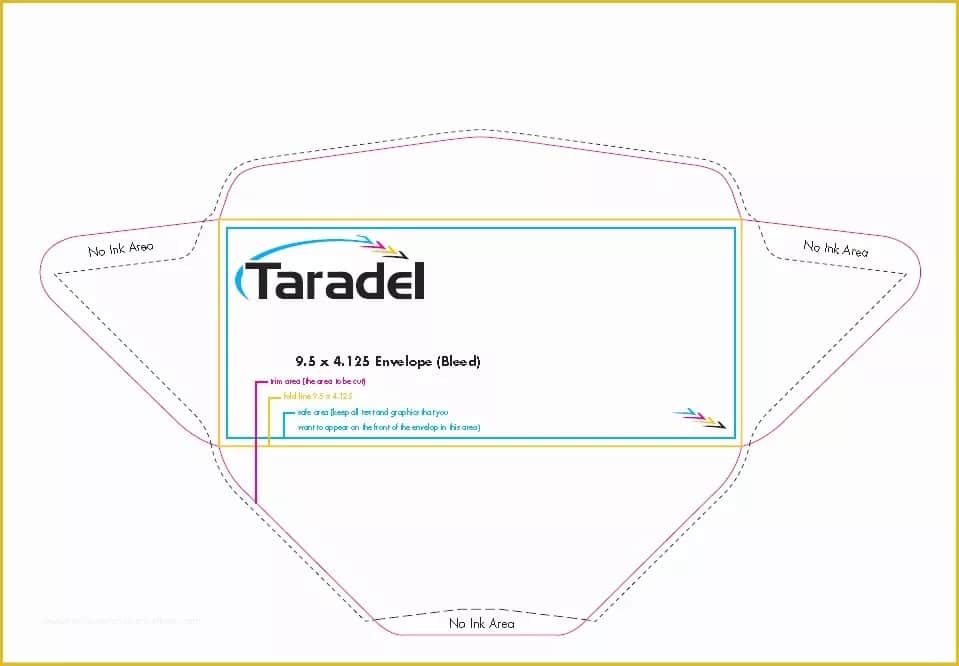208
Microsoft Word предоставляет все инструменты, необходимые для эффективного создания шаблона конверта.
Создание шаблона конверта в Word
Чтобы создать подходящий шаблон конверта в Word, необходимо выполнить некоторые предварительные настройки, чтобы результат точно соответствовал форматам распространенных размеров конвертов.
- Откройте файл: запустите Word и выберите «Файл» > «Создать».
- Используйте функцию поиска: в верхней части окна вы увидите строку поиска, в которую можно ввести «Конверт». Microsoft Word имеет коллекцию шаблонов, которые специально оптимизированы для печати конвертов. Эти шаблоны уже учитывают стандартные размеры, такие как DL (220 x 110 мм) или C5 (162 x 229 мм).
- Создание конвертов вручную: Если ни один из шаблонов не соответствует вашим требованиям или вы хотите использовать индивидуальный размер, вы можете нажать «Конверты» на вкладке «Отправления». В новом окне введите адрес отправителя и получателя. На следующем шаге можно установить точный размер конверта в разделе «Параметры».
- Совет для точной работы: При ручном вводе данных убедитесь, что размеры точно соответствуют используемому конверту, чтобы получить идеальный результат печати. В Word по умолчанию сохранены размеры конвертов, такие как DL или C5. Если вы используете нестандартный размер, вы также можете ввести его вручную.
Оптимизация дизайна и форматирования
Привлекательно оформленная обложка — это не просто печать на пустой складной бумаге. Дизайн может оказать на получателя тонкое, но эффективное воздействие. Особенно в деловом общении важна профессиональность. Вот несколько важных деталей дизайна:
- Настройте шрифт и размер шрифта: используйте шрифт, который соответствует стилю вашей компании. Типичные деловые шрифты, такие как «Arial» или «Times New Roman», выглядят солидно. Избегайте витиеватых или нечитаемых шрифтов. Размер шрифта также должен быть от 10 до 12 пунктов, чтобы оставаться хорошо читаемым.
- Вставка логотипа и графики: вставьте логотип вашей компании в меню «Вставка > Изображения». Убедитесь, что его разрешение достаточное, чтобы при печати он не выглядел пиксельным. Расположите логотип незаметно, например, в левом или правом верхнем углу рядом с адресом отправителя.
- Совет по логотипам: сохраните логотип в формате PNG с прозрачным фоном. Так вы избежите некрасивых цветовых блоков, которые могут нарушить дизайн.
- Использование цветов: если у вашей компании есть фирменный стиль, цвета на конверте должны быть согласованы с ним. Используйте неяркие цвета для текста или фона логотипа, чтобы не ухудшить читаемость. Избегайте ярких цветов, которые при плохом качестве печати могут выглядеть непрофессионально.
- Проверьте расстояние и выравнивание: перед окончательной печатью рекомендуется проверить, правильно ли расположены все элементы, выбрав «Файл > Предварительный просмотр». Расстояние до края конверта не должно быть слишком маленьким, чтобы предотвратить смещение при печати.